歡迎使用 FLARE-VM - Windows 系統的軟體安裝腳本集合,可讓您輕鬆在虛擬機器 (VM) 上設定和維護逆向工程環境。 FLARE-VM 旨在解決逆向工程工具管理問題,並依賴兩種主要技術:Chocolatey 和 Boxstarter。 Chocolatey 是一個基於 Windows 的 Nuget 套件管理系統,其中「套件」本質上是一個 ZIP 文件,其中包含用於下載和配置特定工具的 PowerShell 安裝腳本。 Boxstarter 利用 Chocolatey 軟體包自動安裝軟體並建立可重複的腳本化 Windows 環境。

FLARE-VM 只能安裝在虛擬機器上。虛擬機器應符合以下要求:
本節介紹安裝 FLARE-VM 的步驟。您可能還會發現建立用於逆向工程和惡意軟體分析的虛擬機器很有用!安裝 FLARE-VM視訊。
PowerShell提示符installer.ps1下載到您的桌面:(New-Object net.webclient).DownloadFile('https://raw.githubusercontent.com/mandiant/flare-vm/main/install.ps1',"$([Environment]::GetFolderPath("Desktop"))install.ps1")Unblock-File .install.ps1Set-ExecutionPolicy Unrestricted -ForceSet-ExecutionPolicy Unrestricted -Scope CurrentUser -Force傳遞範圍。若要查看所有範圍的執行策略,請執行Get-ExecutionPolicy -List.install.ps1.install.ps1 -password <password>.install.ps1 -password <password> -noWait -noGui.install.ps1 -customConfig <config.xml> -password <password> -noWait -noGuihost-only網路模式並拍攝虛擬機器快照以下是 CLI 參數說明。
PARAMETERS
-password <String>
Current user password to allow reboot resiliency via Boxstarter. The script prompts for the password if not provided.
-noPassword [<SwitchParameter>]
Switch parameter indicating a password is not needed for reboots.
-customConfig <String>
Path to a configuration XML file. May be a file path or URL.
-customLayout <String>
Path to a taskbar layout XML file. May be a file path or URL.
-noWait [<SwitchParameter>]
Switch parameter to skip installation message before installation begins.
-noGui [<SwitchParameter>]
Switch parameter to skip customization GUI.
-noReboots [<SwitchParameter>]
Switch parameter to prevent reboots (not recommended).
-noChecks [<SwitchParameter>]
Switch parameter to skip validation checks (not recommended).
透過執行Get-Help .install.ps1 -Detailed取得完整的使用資訊。
執行驗證檢查並安裝 Boxstarter 和 Chocolatey(如果尚未安裝)後,將顯示安裝程式 GUI。使用安裝程式 GUI,您可以自訂:
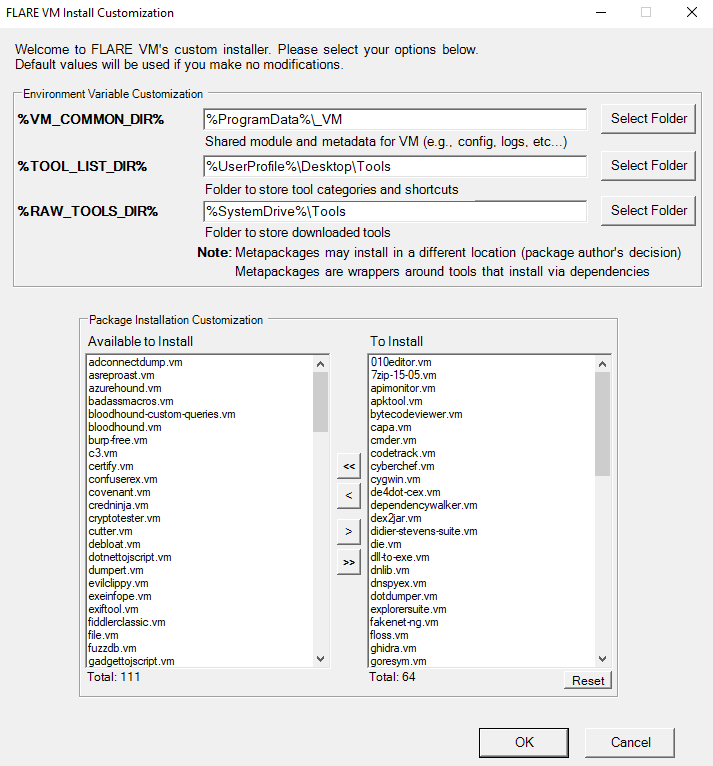
安裝程式將從 FLARE-VM 儲存庫下載 config.xml。該檔案包含預設配置,包括要安裝的軟體包清單和環境變數路徑。您可以透過指定 CLI 參數-customConfig並提供config.xml檔案的本機檔案路徑或 URL 來使用自己的設定。例如:
.install.ps1 -customConfig "https://raw.githubusercontent.com/mandiant/flare-vm/main/config.xml"
安裝程式將使用 FLARE-VM 儲存庫中的 CustomStartLayout.xml。該文件包含預設的工作列佈局。您可以透過指定 CLI 參數-customLayout並提供CustomStartLayout.xml檔案的本機檔案路徑或 URL 來使用自己的設定。例如:
.install.ps1 -customLayout "https://raw.githubusercontent.com/mandiant/flare-vm/main/CustomStartLayout.xml"
cmd.exe或powershell的快捷方式,並提供參數來執行您想要的操作。-runAsAdmin標誌的VM-Install-Shortcut建立捷徑並固定捷徑。 您可以在標籤apps 、 services 、 path-items 、 registry-items和custom-items內的設定中包含任何您喜歡的安裝後步驟。
例如:
< registry-items >
< registry-item name = " Show known file extensions " path = " HKCU:SoftwareMicrosoftWindowsCurrentVersionExplorerAdvanced " value = " HideFileExt " type = " DWord " data = " 0 " />
</ registry-items >有關更多範例,請檢查預設設定檔:config.xml。
想開始貢獻嗎?請參閱下面的連結以了解具體操作方法。我們期待與您一起改進 FLARE-VM! ?
如果您的安裝失敗,請嘗試透過閱讀系統上下面列出的日誌檔案來確定安裝錯誤的原因:
%VM_COMMON_DIR%log.txt%PROGRAMDATA%chocolateylogschocolatey.log%LOCALAPPDATA%Boxstarterboxstarter.log確保您正在執行最新版本的 FLARE-VM 安裝程式並且您的 VM 符合要求。
如果因為安裝腳本(例如install.ps1 )中的問題而導致安裝失敗,請回報 FLARE-VM 中的錯誤。提供所需的所有信息,以確保我們能夠為您提供幫助。
注意:
install.ps1很少會成為安裝失敗的原因。最有可能的是一個特定的套件或一組套件失敗了(見下文)。
軟體包有時無法安裝—這是正常的。最常見的原因概述如下:
.nupkg檔案失敗或逾時HTTP STATUS 404 )原因1-4對我們來說很難解決,因為我們無法控制它們。如果提出與原因1-4相關的問題,我們不太可能提供協助。
我們可以為原因5-7提供協助,並歡迎社區貢獻修復!請回報 VM-Packages 中的錯誤,並提供所需的所有資訊。
請注意,軟體包更新已盡最大努力,並且更新尚未經過測試。如果遇到錯誤,請執行全新的 FLARE-VM 安裝。
提供此下載配置腳本是為了幫助網路安全分析師為惡意軟體分析環境創建方便且多功能的工具箱。它為他們提供了一個方便的介面,可以直接從原始來源獲得一組有用的分析工具。此腳本的安裝和使用須遵守 Apache 2.0 授權。作為此腳本的用戶,您必須查看、接受並遵守每個下載/安裝的軟體包的授權條款。繼續安裝即表示您接受每個軟體套件的授權條款,並確認您對每個軟體套件的使用將受到其各自授權條款的約束。